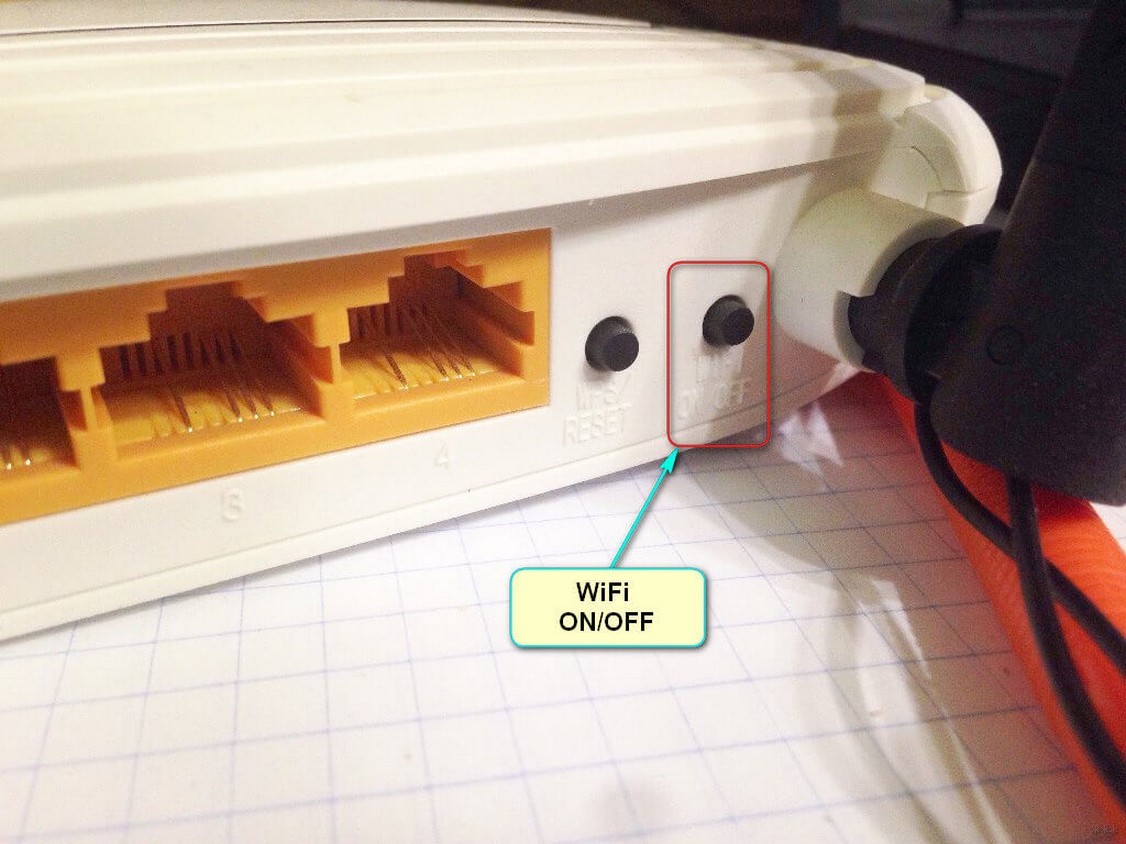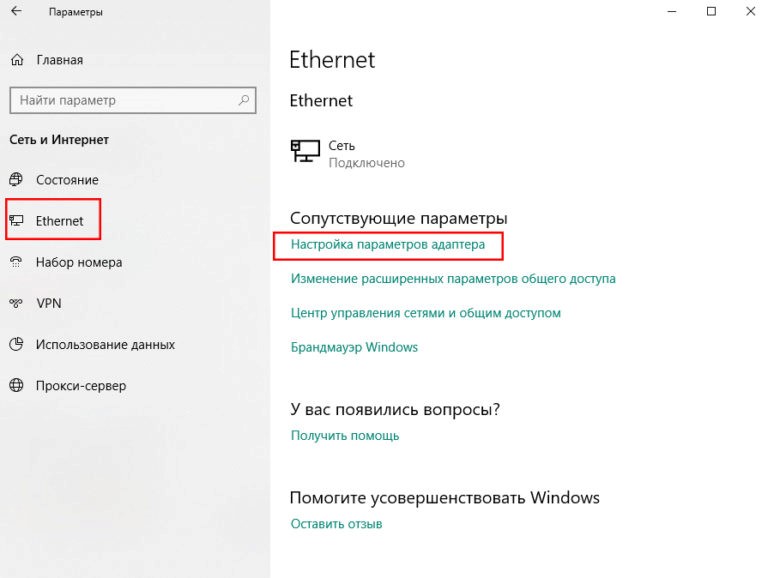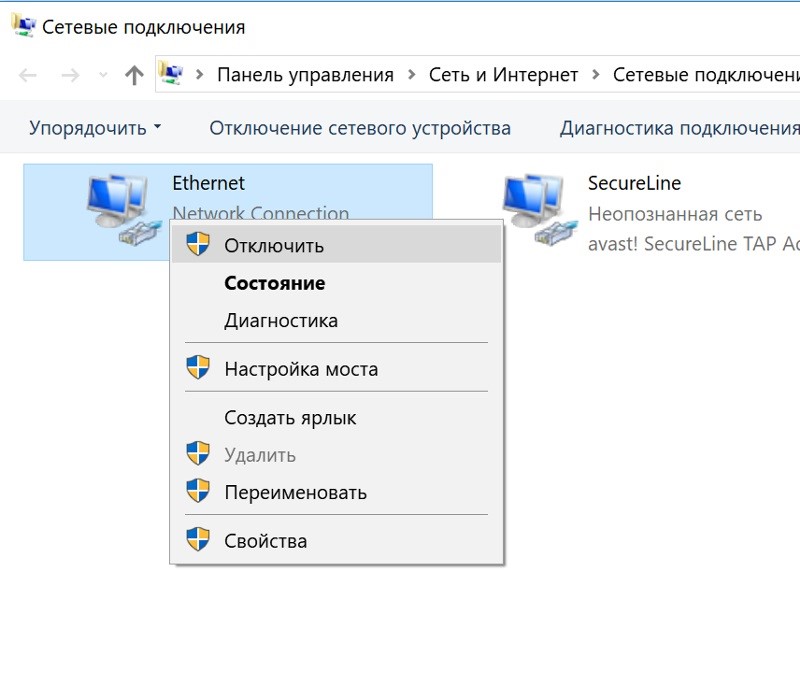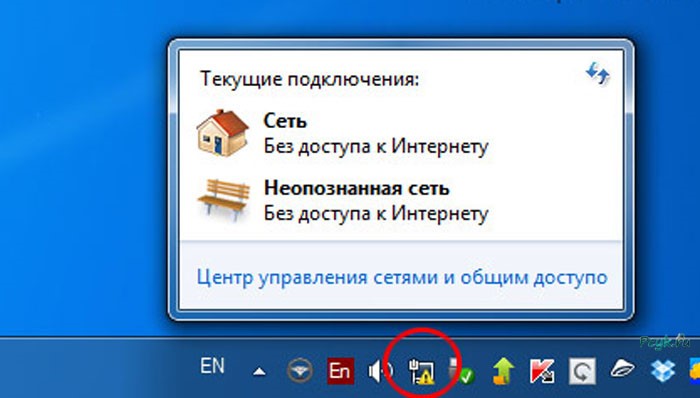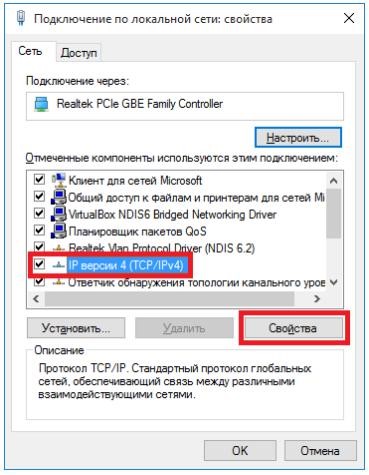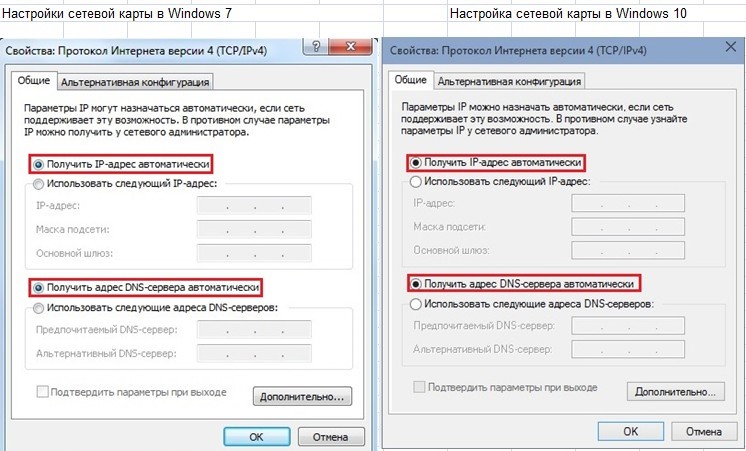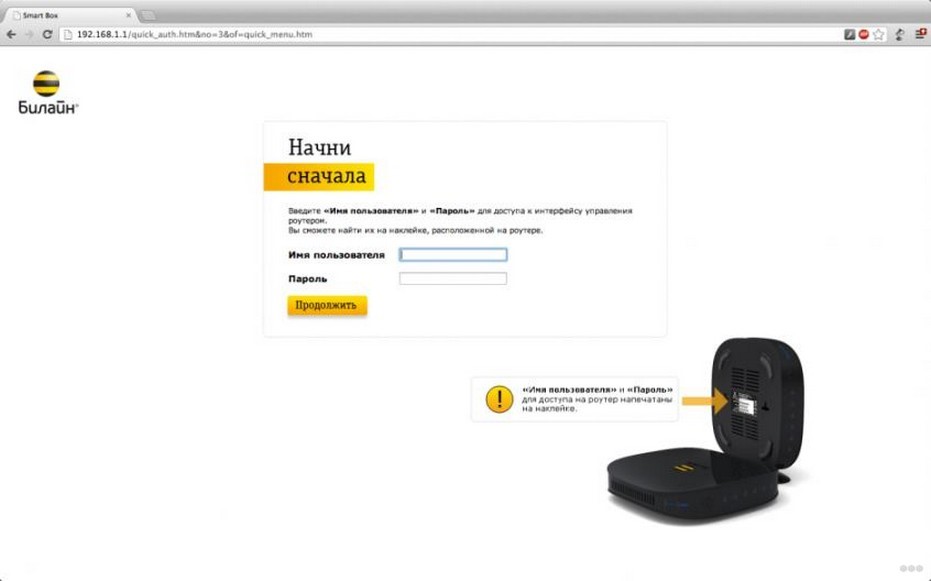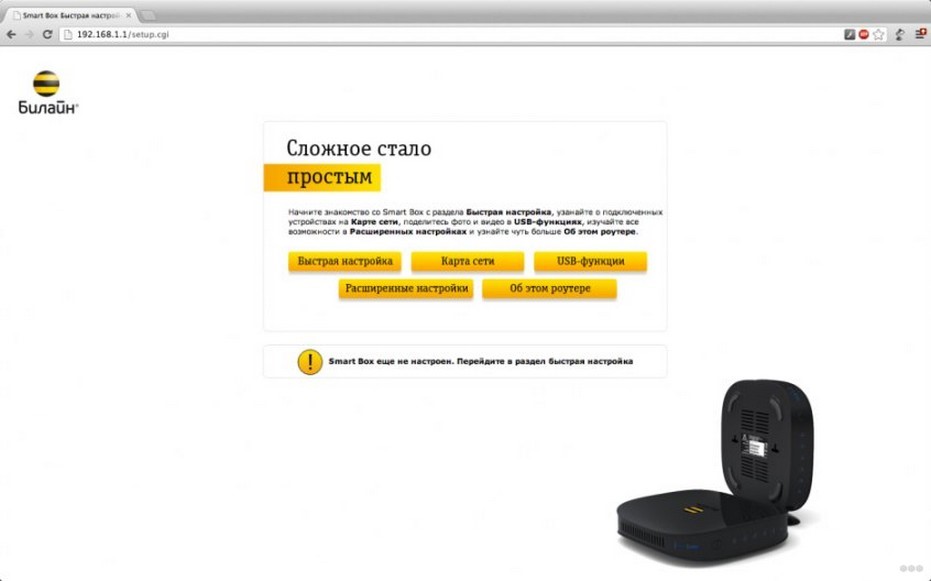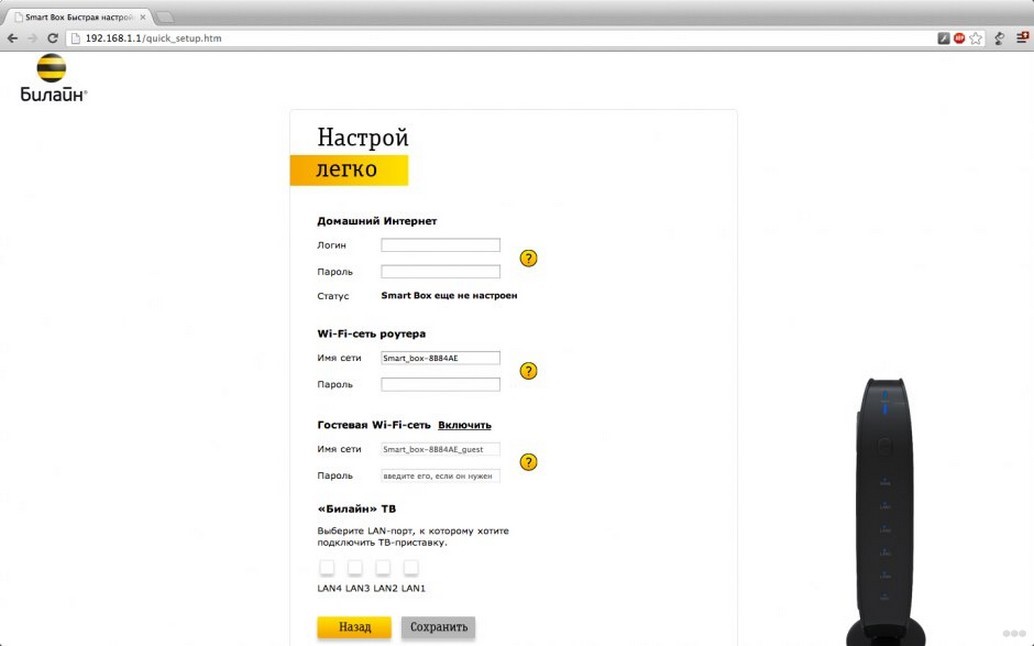Что делать когда не работает домашний интернет от Билайн
Из-за аварий на линии, неправильно работающего оборудования, сторонних программ может пропасть доступ к сети. Если у вас домашний интернет от Билайн, и он не работает, мы поможем найти причину неполадки и подскажем, как ее исправить.
Куда звонить?
Провайдер Beeline предоставляет проводной и беспроводной доступ в интернет, постоянно улучшая качество услуг. Но иногда сбои все-таки происходят. Чтобы решить проблему с подключением к интернету, можно позвонить оператору в службу поддержки.
По вопросам подключения и работы домашнего интернета Билайн нужно звонить на горячую линию – 8 800 700 8000. На сайте компании можно заказать обратный звонок для связи с техническим отделом.
Что нужно делать в первую очередь?
Если нет времени и желания ждать, пока ответит служба поддержки, попробуйте найти причину неисправности самостоятельно. Начнем с простого.
Совет! В Windows есть средство для автоматического устранения неполадок. В системном трее кликните по значку интернета левой клавишей мыши и нажмите «Диагностика неполадок».
Проверка оборудования
Посмотрите на роутер. Должны гореть зеленым следующие индикаторы: Power, WAN, WLAN или Wi-Fi (если точка доступа включена), LAN (если подключены домашние устройства патч-кордом).
Возможные варианты проблем:
- Не горит ни одна лампочка – на маршрутизатор не поступает питание. Проверьте, подключен ли он к розетке, не вылетел ли штекер от блока питания.
- Не активен индикатор WAN (Интернет) – кабель, идущий из подъезда, поврежден или не подключен. Осмотрите его. Если доступ к сети идет через роутер, провод должен быть в порте WAN (желтого цвета). Попробуйте подключить кабель напрямую к сетевой карте ПК.
- Индикатор интернета желтый или красный – неправильные настройки, сбой на линии, системная ошибка. Позвоните в Билайн, чтобы исключить аварию или проведение технических работ.
- Не горит WLAN (Wi-Fi) – не активирована точка доступа в настройках маршрутизатора, аппаратный сбой. Попробуйте перезагрузить устройство – отключите от питания на пару минут. Такой способ помогает, если вдруг пропала сеть, или упала скорость передачи данных.
Совет! На некоторых моделях сетевого оборудования есть кнопка отключения Wi-Fi. Обычно она находится сзади. Для работы беспроводной сети кнопка должна быть в положении ON.
Абонентская плата
Может, вы просто забыли оплатить домашний интернет? В Билайн деньги списываются каждые 30 дней, а не конкретного числа. Узнать баланс можно в личном кабинете, а также, позвонив оператору.
Если подключен автоплатеж, проверьте, есть ли деньги на карте. Пополнить счет также можно с телефона или с помощью услуги «Доверительный платеж» (активируется в личном кабинете).
Внимание! Если в текущем месяце вы поменяли тариф и сумма платежа увеличилась, нужно скорректировать настройки услуги «Автооплата».
Вирусы
Некоторые вредоносные ПО могут тормозить или блокировать интернет. Проверьте ПК на наличие вирусов. Установите любой антивирус и включите сканирование. После обнаружения и удаления «плохих» программ проблема должна решиться.
Если ничего не помогло, переходим к более сложным проблемам. Разберем другие причины, почему может не работать интернет Билайн.
Проблемы со стороны адаптера
Если не работает интернет, не важно, проводной или по Wi-Fi, возможно выключен Ethernet или беспроводной адаптер. Как проверить и включить (на примере Windows 10):
- в «Параметрах Windows» нужен «Сеть и Интернет»;
- выбираем пункт «Настройка параметров адаптера»;
- в сетевых подключениях ищем нужное, жмем ПКМ и «Включить».
Если подключения в списке нет, возможно, слетели драйверы, или сгорела сетевая плата. Чтобы проверить, нужно:
- зайти в «Диспетчер устройств», раздел «Сетевые адаптеры»;
- найти устройство, в названии которого есть слова «Wireless adapter» (Вай-Фай) или «Ethernet adapter» (проводной интерфейс);
- если таких в списке нет, нужно ставить микропрограммы или менять сетевую плату.
Если вы знаете производителя адаптера, скачать драйверы можно с официального сайта и установить их самостоятельно. В иной ситуации придется вызывать мастера.
Ошибка «Нет доступа к интернету»
Посмотрите на значок интернета в системном трее. Если подключение есть, но стоит предупреждающий желтый восклицательный знак с надписью: «Нет доступа к интернету», придется смотреть настройки сетевой карты и роутера.
Справка! Причиной ошибки могут быть неполадки на линии.
Сетевые параметры
Рекомендуется настроить автоматическое получение IP-адреса и DNS:
- заходим в сетевые подключения, выбираем нужное;
- кликаем ПКМ и «Свойства»;
- выбираем компонент «IP версии 4», далее «Свойства»;
- на вкладке «Общие» нужно выставить автоматическое назначение IP и DNS-сервера;
- сохраняем изменения кнопкой «ОК».
Теперь можно делать перезагрузку ПК и проверять, появился ли доступ к сети.
WEB-интерфейс маршрутизатора
Если интернет все равно не работает, проверяем роутер. Возможно, его настройки слетели к заводским. Что нужно сделать (на примере Smart Box):
- соединить маршрутизатор с компьютером патч-кордом или по Wi-Fi (сеть будет незапаролена);
- в адресной строке набрать IP устройства, указать имя пользователя и пароль для доступа к админке (данные можно посмотреть на дне роутера);
- в основном меню выбрать «Быстрая настройка»;
- заполнить раздел «Домашний интернет» (данные указаны в договоре);
- настроить Wi-Fi (задать имя сети и ключ безопасности);
- сохранить конфигурацию и проверить доступ к интернету.
Внимание! Для подключения к Wi-Fi, нужно удалить старую сеть, в списке доступных найти новую, ввести пароль и подключиться.
VPN-подключение
Расширения для браузеров ставят, чтобы получить доступ к запрещенным сайтам. Бывает, что они блокируют работу интернета. В этом случае нужно отключить все это. Также можно попробовать перезагрузить браузер или сменить сервер.
Если перестал работать интернет от Beeline, не торопитесь вызывать мастера. Можно самостоятельно найти причину неполадки и исправить ее.
Читать также
Частые вопросы
Если на вашем ноутбуке или компьютере стоит логотип Wi-Fi или в техническом описании указано, что стандарт IEEE 802.11b/g поддерживается, это значит, что ваше устройство уже имеет встроенный адаптер.
Wi-Fi (Wireless Fidelity) — технология, обеспечивающая беспроводное соединение компьютеров в локальную сеть или высокоскоростной беспроводной доступ к сети интернет.
В некоторых браузерах может возникать подобная ошибка. Наши сертификаты безопасности прошли все необходимые процедуры: мы гарантируем вашу безопасную работу в нашей сети.
Мы рекомендуем использовать браузер Internet Explorer. Для того, чтобы подобные ошибки при работе в сети не повторялись, внесите данные об этих сертификатах в ваш компьютер. Для этого:
- При открытии страницы и возникновении ошибки сертификата нажмите кнопку «Всё равно продолжить», затем выберите в верхнем меню пункт «Certificate errors» («Ошибки сертификатов»).
- Далее нажмите «Просмотреть сертификат» (View certificate).
- В открывшемся окне выберите пункт «Установить сертификат» (Install certificate).
- Выберите пункт «Сохранять сертификаты в папке» и нажмите «Поиск»/«Browse».
- Выберите папку «Personal».
- После этого нажмите «Сохранить»/»Save».
Хот-спот — это часть Wi-Fi сети, развернутая на определенной территории (например, в гостинице, аэропорту, кафе, ресторане, бизнес-центре).
Это идентификатор сети Wi-Fi (название сети), который позволяет отделить одни сети от других и различать их. Сеть с одним идентификатором имеет, как правило, одни и те же параметры. В нашей сети действует 3 идентификатора: Beeline_WiFi, Beeline_WiFi_FREE, Beeline_WiFi_PREMIUM.
Скорость подключения к сети «Билайн Wi-Fi» может составлять до 54 Мбит/с (для стандарта 802/11g и 11 Мбит/с для стандарта 802/11b). Скорость передачи информации при этом может достигать нескольких мегабит в секунду — этого более чем достаточно для того, чтобы свободно загружать интернет-страницы, проверять почту, использовать другие ресурсы интернета.
Радиус действия на открытом воздухе — примерно 100-300 метров. В помещении — обычно менее 100 метров: это зависит от материалов стен.
После настройки операционной системы беспроводной адаптер вашего устройства должен обнаружить сеть Beeline_WiFi. Если беспроводной адаптер включен, это происходит автоматически. На большинстве ноутбуков (в ОС Windows XP) при этом появляется значок в правом нижнем углу экрана. Вы можете определить состояние связи и уровень сигнала по виду значка (перечеркнутый красным «монитор» означает, что беспроводное соединение недоступно).
Да, это возможно. Для этого скачайте программу «Билайн Wi-Fi» Агент с нашего сайта.
- Проверьте настройки вашей операционной системы:
- Зайдите в Панель Управления — Сеть — Беспроводное соединение — Закладка «Общие».
- В настройках TCP/IP установите «Параметры IP и DNS назначаются автоматически».
- Запустите браузер и наберите любой адрес (например, startwifi.beeline.ru).
- Войдите в меню «Свойства Обозревателя» (для Internet Explorer) и выберите вкладку «Подключения».
- Убедитесь, что для подключения к интернету не используются дополнительные соединения.
- В Настройке LAN отмените использование прокси-сервера и сценариев автоматической настройки.
- Не включен или не исправен Wi-Fi адаптер.
- В данном месте нет зоны обслуживания сети «Билайн Wi-Fi».
- Слабый уровень сигнала — это можно увидеть на индикаторе беспроводного соединения.
- Не проходит авторизация: не принимается имя пользователя или пароль. Если вы только что зарегистрировались, подождите несколько минут и попробуйте авторизоваться снова.
Если вновь не получилось, обратитесь в службу поддержки по телефону 8 (800) 700-2111.
Windows 2000 и Windows XP определяют, какой из сетевых интерфейсов активен и используют его автоматически. Другие операционные системы могут требовать ручного переключения.
Сеть «Билайн Wi-Fi» предоставляет высокую скорость связи вашего компьютера или КПК с интернетом, даже когда несколько пользователей совместно используют точку доступа. Очень часто сервер, к которому вы обращаетесь, является ограничивающим фактором. На скорость доступа также могут влиять различные помехи и природные условия.
Как правило, нет. Возможны помехи между Wi-Fi и устройствами Bluetooth, так обе технологии используют перекрывающиеся частотные диапазоны в области 2,4 ГГц: 2400-2483,5 МГц. На сотовые телефоны, радиотелефоны (кроме редких американских моделей), ПДУ и другие устройства Wi-Fi помех не оказывают.
.jpg)
.jpg)